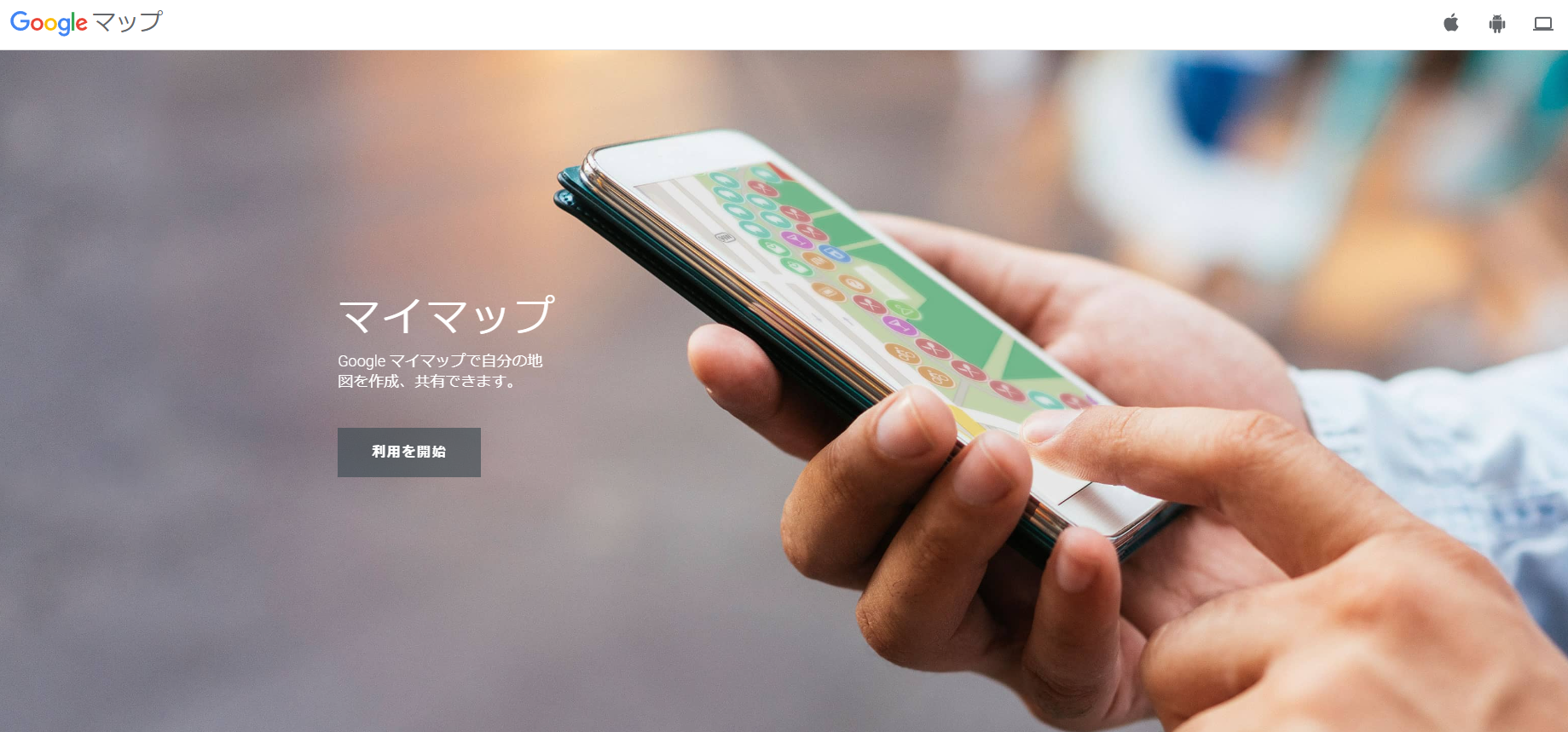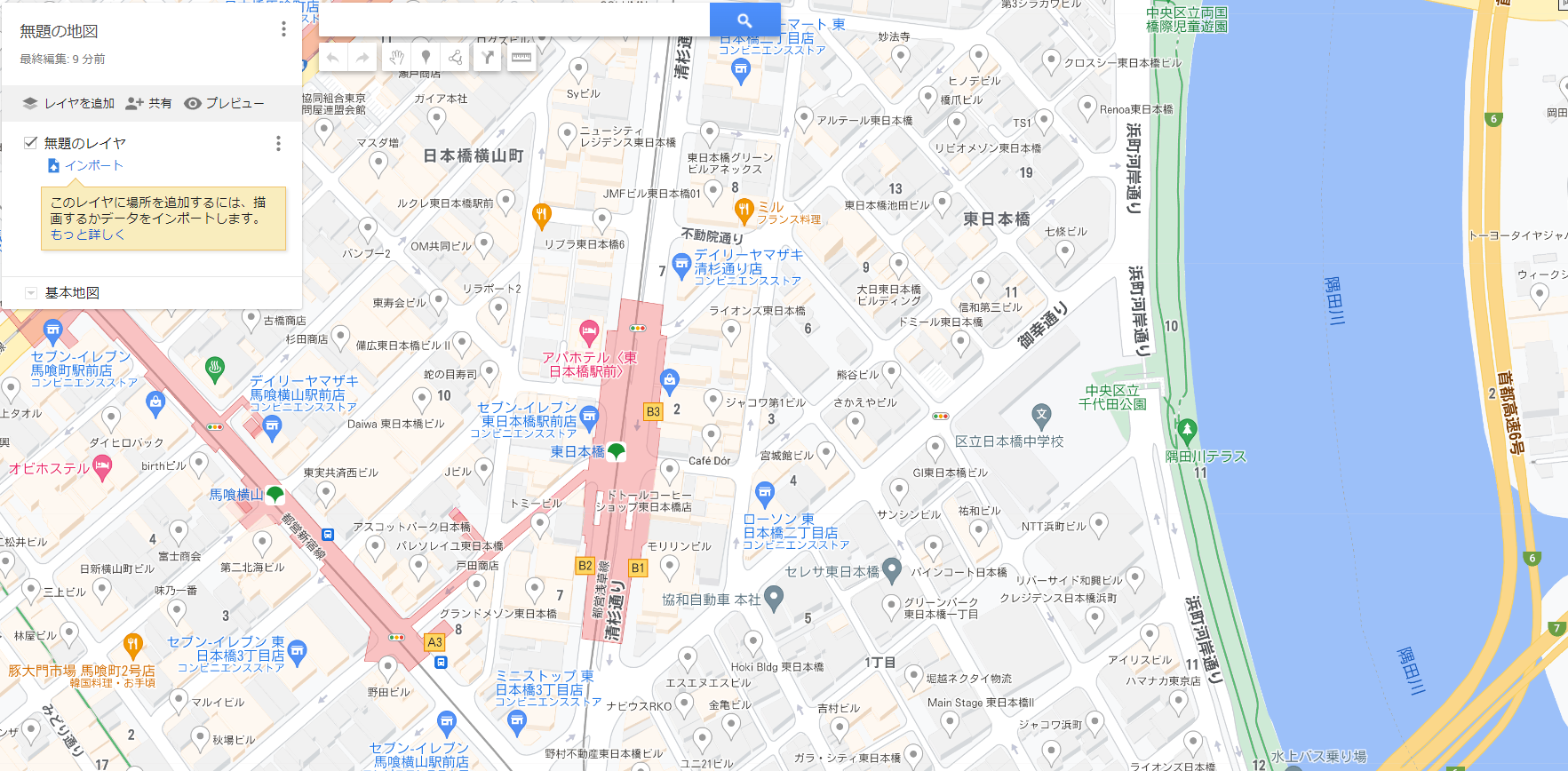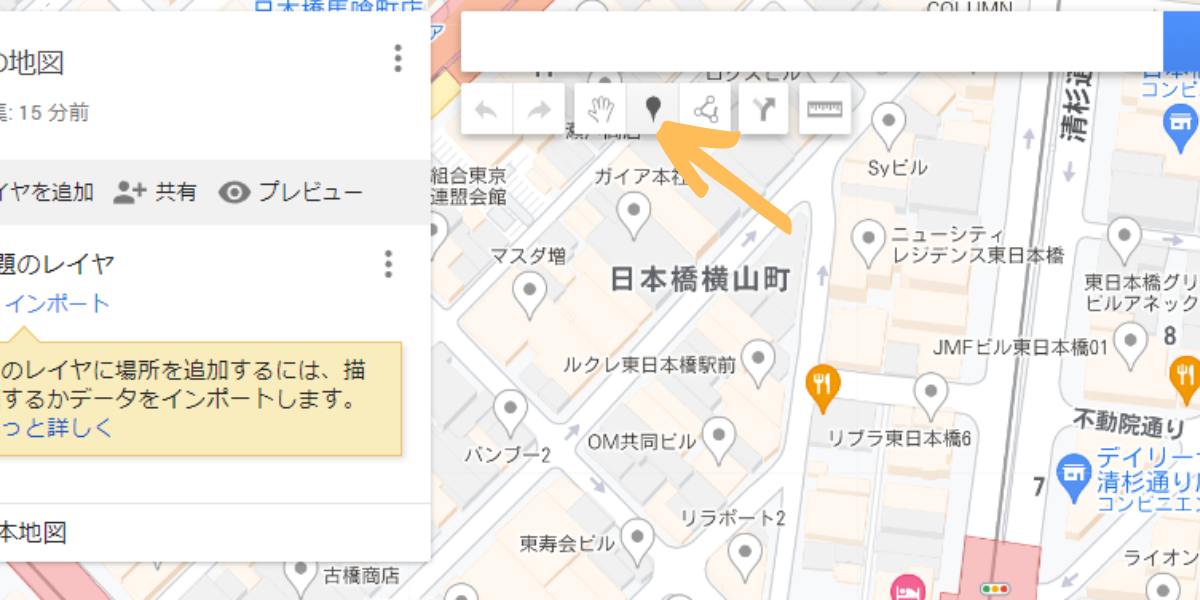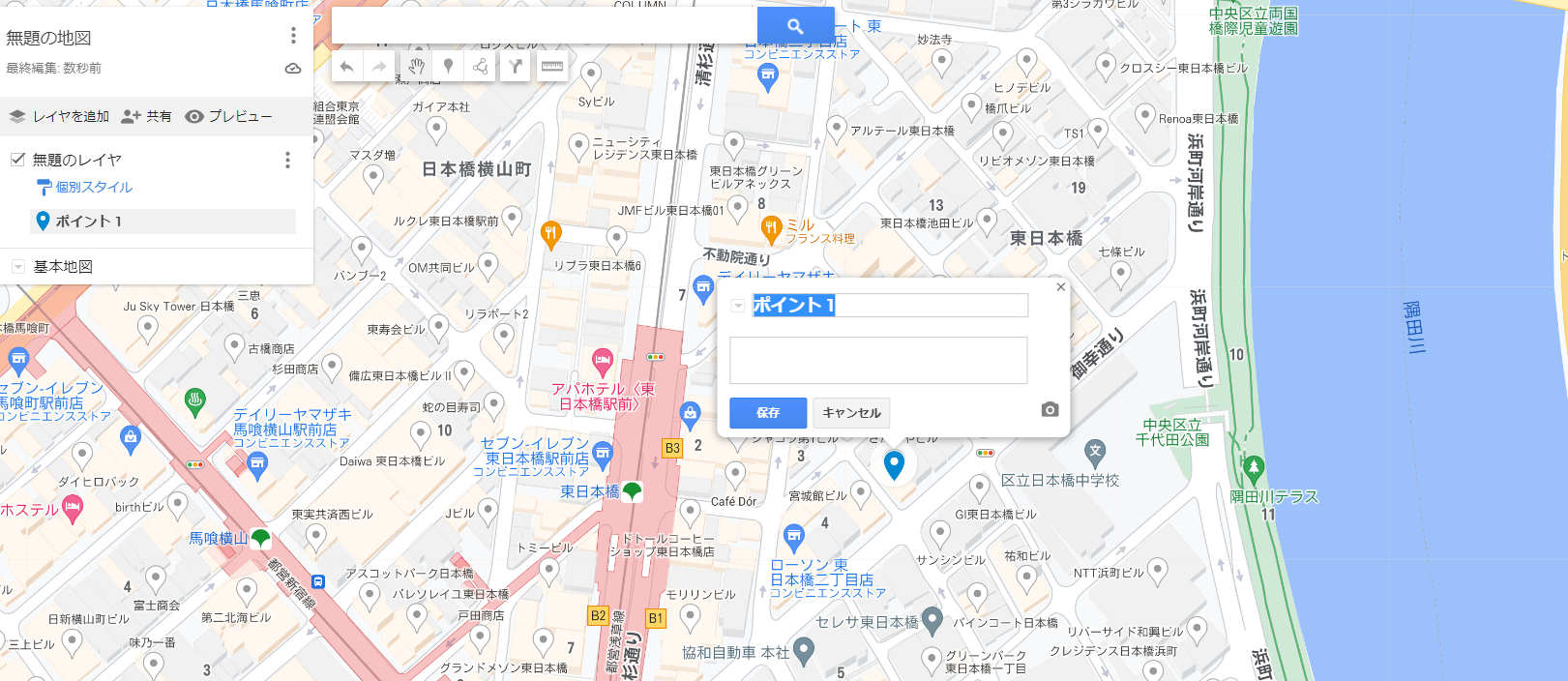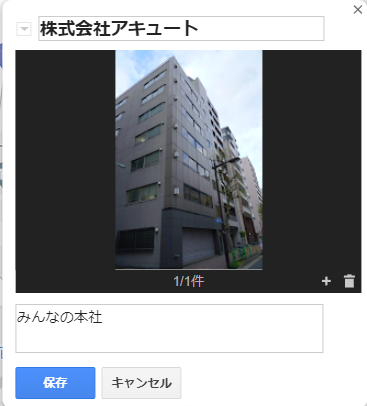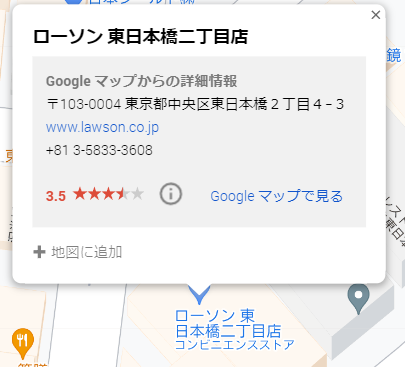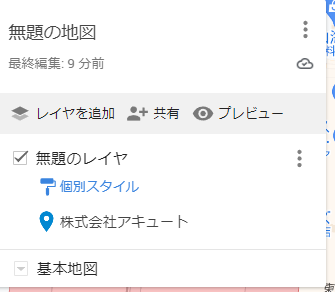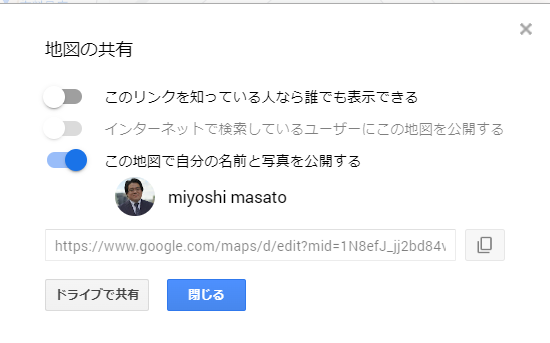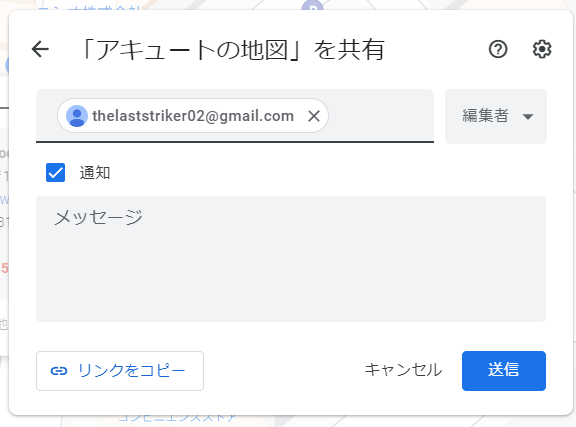2022.11.29 最終更新
Google My Mapを利用して、会社のみんなで共同編集できるグルメマップを作ろう
気付けば、11月も半ば。最近は時が流れる速さに唖然としている毎日なWEB担当の三好です。
こうなってくるとあっという間に新入社員が入ってくるまで、すぐだと思われます。
さて、今年は個人的な野望があります。
それは今度入ってくる新入社員を歓迎する際は会社近くの
な、お店でできる系キラキラ先輩感を出していこうと。
ただ、残念ながらリモートワークが多い自分は今まであまり積極的に会社周辺の飲食店を開拓してきませんでした。
11月の今であれば新入社員が入ってくるまでまだ時間があります。
とはいえ私一人では飲食店の開拓には限界があります。
ここは私より長く在籍している会社のメンバーに
一応、
念のため、
な会社周辺のお店を知っているか確認をしてみました。




Google my mapで会社周辺のグルメマップを作ろう
というわけで、アキュートの本社である東日本橋周辺のグルメマップをみんなで作成していくことになりました。
そのため、今回いろいろアプリを検討した結果、Google my mapを利用していきます。
Googleアカウントにログインした状態で利用を開始ボタンを押したらら、次に左上に表示される『新しい地図を作成』を選択します。
すると地図が表示されます。
基本的な操作は一般的なGoogle mapと変わりません。
拡大したい箇所を中心に置き、マウスであればドラッグ&スクロール。スマホであればピンチアウトで拡大縮小することが可能です。
今回はまず、本社の最寄り駅である東日本橋駅を中心に拡大します。
拡大するとこんな感じに。
では、今回の目的である飲食店の情報を載せるのと同様にアキュート本社の情報を地図上に表示させてみましょう。
検索ウインドウの下にある『マーカーを追加』を選択し、情報を追加したい店舗の位置を選択します。
すると、下記のように入力フォームが表示されます。
上段が店名、下段が店舗の詳細になるように情報を入力します。
また、右下のカメラアイコンを選択すると画像を挿入することもできます。
実際に入力してみるとこんな感じになります。
情報を入力し終わり保存すれば、地図上に情報として反映されるようになります。
Google mapと違い、この情報はあくまでこの地図を共有している人にしか表示されません。
そのため、限られたメンバーのみで地図情報を共有したい今回のような企画にはぴったりです。
また、今回はアキュートの本社情報がGoogle my map上に表示されていないので、自分で『マーカーを追加する』で場所を指定しています。
ただ、飲食店などはすでにGoogle my map上に表示されているものも存在します。
その場合は、該当の店名のマーカーから左下に表示される『地図に追加』を選択することで店名などの情報が自動的に追加することが可能です。
Google my mapを共有する方法
作成したGoogle my mapは左上のメニューの『共有』から、ほかのメンバーと共有することが可能です。
共有を押すと下記のような表示が出てきます。
作った地図をほかのメンバーでも見れるようにするだけであれば、『このリンクを知っている人ならだれでも表示できる』をONにして、Googleアカウントで設定されているアイコンの下に表示されるURLをコピペして、共有することで見ることが可能です。
ただし、これだけでは複数人のメンバーで編集することができません。
複数人で編集を行いたい場合は、『ドライブで共有』を選択してください。
するとGoogle driveと同様の共有メニューが表示されます。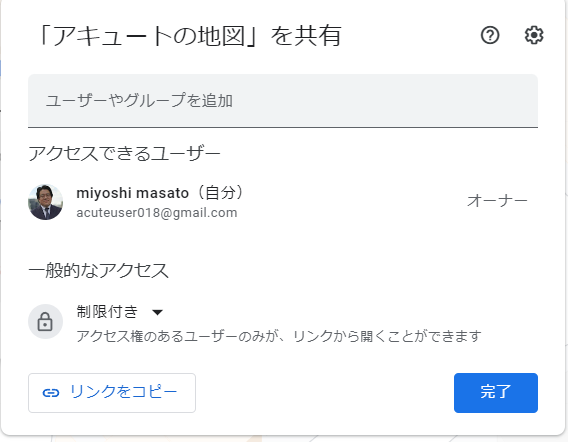
指定したメンバーのみで共有したい場合は、『ユーザーやグループを追加』に共有したいメンバーのGoogleアカウントを入力することでで共有が行えます。
逆に特にメンバー指定せずに共有したい場合は、『一般的なアクセス』の『制限付き』を『リンクを知っている全員』に変更し、『閲覧者』を『編集者』に変更することで共同編集が可能になります。
ただし、この場合URLを知っている人誰でも編集が可能になってしまうので、誤って外部の人にURLを共有してしまわないように気を付けましょう。
さて、それではグルメマップを作ろう




アキュート社員プレゼンツ
東日本橋周辺シャレオツなお店特集
近日公開予定